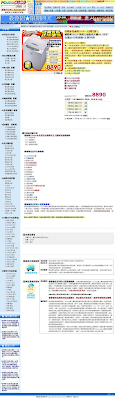現在電腦的記憶體越來越大,動不動就1G、2G的,容量很充足,用Windows工作管理員觀察,可以很容易發現RAM還有很多空間沒用到,即使開了很多程式還是一樣,試過設定優先使用RAM的機碼,但還是沒什麼改善,所以內建的Windows記憶體管理無法讓RAM發揮到極至。所以所以,很開心的,DIY的時間又來了,這就是Windows好玩的地方,總是不做太好,給玩家足夠的玩樂空間..(汗)..。
RAM太多,就拿來當做是磁碟機使用吧!減少硬碟存取的時間,加快程式執行的速度。虛擬記憶體是最多IO的地方,如果把虛擬記憶體放在像RAM一樣的速度的磁碟上,想必整系統的效能可以提昇許多。利用Gavotte Ramdisk這套軟體把RAM切一塊出來,當做是磁碟使用吧!
無聊人的無聊小站 - 實用軟體介紹 - Gavotte Ramdisk
http://www.chweng.idv.tw/swintro/ramdisk.php
2007年12月26日 星期三
2007年12月18日 星期二
用IzyMail通殺所有的Webmail
IzyMail提拱整合Webmail的服務,不管你是用Yahoo、Hotmail、AOL、Gmail等等,都可以用IzyMail來整合統一收信,就算是Webmail沒有提供轉信的功能,用IzyMail可以幫你通通收起來,收信不用再一個個登入信箱了。
IzyMail快支援多種的收信方式POP3等,所以可以用你自己喜歡的Mail Client,如Outlook或Gmail等來收信。嗯嗯沒錯,換句話說,就是可以用Gmail收所以有信箱!而且是免費又合法的方式啊!
IzyMail - WebMail in your Inbox
http://v3.izymail.com/
IzyMail快支援多種的收信方式POP3等,所以可以用你自己喜歡的Mail Client,如Outlook或Gmail等來收信。嗯嗯沒錯,換句話說,就是可以用Gmail收所以有信箱!而且是免費又合法的方式啊!
IzyMail - WebMail in your Inbox
http://v3.izymail.com/
2007年12月11日 星期二
2007年12月7日 星期五
VirtualBox設定Port Forwarding
用Virtual Machine(VM)原因有很多,有一種是硬體設備不足,只好裝在VM上來共享硬體。而在VM上裝Server提供Service,如果說IP有限的情況下,且又VM網卡只能用NAT的方式連線,那Service開Port,要對外提供服務的動作,就需要用Port Forwarding的技術來達成。
話說VirtualBox功能完善,該有的都有,但是有些功能沒有做視窗的操作介面,還是要靠指令,設定Port Forwarding即是一個例子,需用VBoxManage的指令來設定。
假設Guest VM提供SSH的服務(Port:22),跟主機的Port:2222相對應,以下就是設定Port Forwarding的指令
PS1: 不管是windows跟linux版的VirtualBox,指令設定及參數值都是一樣
PS2: 指令下完後,設定不會馬上生效,必需關掉Guest VM後再開,請注意不是重起喔!是turn off VM之後再start VM。
PS3: 如果是要取消設定,一樣是下這3行指令,但把最後的參數值拿掉(TCP﹑22﹑2222)即可。
話說VirtualBox功能完善,該有的都有,但是有些功能沒有做視窗的操作介面,還是要靠指令,設定Port Forwarding即是一個例子,需用VBoxManage的指令來設定。
假設Guest VM提供SSH的服務(Port:22),跟主機的Port:2222相對應,以下就是設定Port Forwarding的指令
VBoxManage setextradata "Linux Guest"其中Linux Guest是Guest VM的名稱,guestssh是任意的取的名稱。
"VBoxInternal/Devices/pcnet/0/LUN#0/Config/guestssh/Protocol" TCP
VBoxManage setextradata "Linux Guest"
"VBoxInternal/Devices/pcnet/0/LUN#0/Config/guestssh/GuestPort" 22
VBoxManage setextradata "Linux Guest"
"VBoxInternal/Devices/pcnet/0/LUN#0/Config/guestssh/HostPort" 2222
PS1: 不管是windows跟linux版的VirtualBox,指令設定及參數值都是一樣
PS2: 指令下完後,設定不會馬上生效,必需關掉Guest VM後再開,請注意不是重起喔!是turn off VM之後再start VM。
PS3: 如果是要取消設定,一樣是下這3行指令,但把最後的參數值拿掉(TCP﹑22﹑2222)即可。
在Ubuntu-7.10安裝Virtualbox-1.5.2
VirtualBox是一套Virual Machine,不儘免費而且還是Open Source,試用VirtualBox的Windows版本後,發現不儘安裝檔案小16MB安裝快速外,Guest Machine的回應也很快(純屬個人感覺)。而可以跨平台運行,不管是windows、linux、甚至是Mac OS都有支援,Guest Machine也都有支援.不像VirtualPC,只支援windows。
在試過windows版本後,隨後安裝在Ubuntu 7.10安裝linux版本,本想說應該滑鼠點幾下就好,大不了再下幾行指令,但不知道為什麼,裝不上去,出現錯誤訊息
1. 修改 /etc/init.d/virtualbox, 把 failure() 裡的
2. 修改 /boot/grub/menu.lst, 把開機選項kernel多加上一個參數nmi_watchdog=0
3. 重開機後即完成
修改方法轉載自:記憶: 安裝 VirtualBox
在試過windows版本後,隨後安裝在Ubuntu 7.10安裝linux版本,本想說應該滑鼠點幾下就好,大不了再下幾行指令,但不知道為什麼,裝不上去,出現錯誤訊息
"FATAL: Error inserting vboxdrv"的訊息,花了一翻力氣才找到解決的方法,如下
1. 修改 /etc/init.d/virtualbox, 把 failure() 裡的
exit 1修改如下
exit 0
2. 修改 /boot/grub/menu.lst, 把開機選項kernel多加上一個參數nmi_watchdog=0
kernel /boot/vmlinuz-2.6.20-16-generic root=UUID=80a96f72-bc3b-4c37-890d-dadd7f395f1b ro quiet splash locale=zh_TW修改如下
kernel /boot/vmlinuz-2.6.20-16-generic root=UUID=80a96f72-bc3b-4c37-890d-dadd7f395f1b ro quiet splash locale=zh_TW nmi_watchdog=0
3. 重開機後即完成
修改方法轉載自:記憶: 安裝 VirtualBox
2007年11月28日 星期三
Yahoo!Mail跟Gmail的距離是20個小時!
最近Microsoft正式釋出Live Mail,去申請一個新的帳號來玩,卻意外的發現Yahoo!Mail(美國)的處理信件的速度是誇張的慢!
先說明測試的環境,為了測試Live Mail,從三個不同的信箱寄測試信件到Live Mail,包括Gmail, Yahoo!Mail(美國), Yahoo!信箱(台灣)。另外Live Mail支援Forwarding,個人也習慣在Gamil收信,所以測試信寄達Live Mail後再轉寄到Gmail,因此圖片都是從Gmail擷取的。
以下是測試的結果,
編號1測試信是由Yahoo!Mail(美國)寄出的;
編號2測試信是由Yahoo!信箱(台灣)寄出的;
編號3測試信是由Gamil寄出的。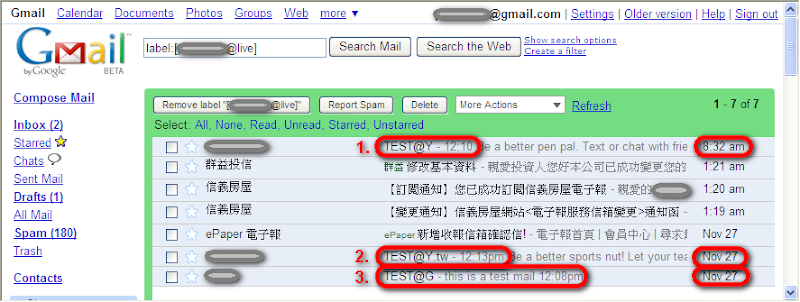 三封測試信在11/27中午12:10左右寄出,編號2及編號3測試信寄出,Live Mail收到馬上轉寄到Gmail。但是,編號1測試信是在8:32am收到,回頭看看寄出的時間,Oh My God,共歷時了20個小時之多!
三封測試信在11/27中午12:10左右寄出,編號2及編號3測試信寄出,Live Mail收到馬上轉寄到Gmail。但是,編號1測試信是在8:32am收到,回頭看看寄出的時間,Oh My God,共歷時了20個小時之多!
本測試不只有看到Live Mail的信件處理速度的時間,還要再上Forwarding的時間,所以是不是因為Forwarding的關係而造成的呢?因為從個不同信箱寄出測試信,而從Yahoo!Mail(美國)寄出的測試信也不是最後一個寄的,所以大膽的排除Forwarding的因素。因此,造成收信時間變長的原因,Yahoo!Mail(美國)的信件處理速度的因素就大大有可能啦。
Yahoo!Mail提供容量無上限的信箱,是不是因為這個因素影響速度就不得而知了,不過從這個20小時間,我得到了一個結論,在網路的世界,Yahoo!Mail跟Gmail的距離是20個小時!從台灣到美國也不過100~200ms。
先說明測試的環境,為了測試Live Mail,從三個不同的信箱寄測試信件到Live Mail,包括Gmail, Yahoo!Mail(美國), Yahoo!信箱(台灣)。另外Live Mail支援Forwarding,個人也習慣在Gamil收信,所以測試信寄達Live Mail後再轉寄到Gmail,因此圖片都是從Gmail擷取的。
以下是測試的結果,
編號1測試信是由Yahoo!Mail(美國)寄出的;
編號2測試信是由Yahoo!信箱(台灣)寄出的;
編號3測試信是由Gamil寄出的。
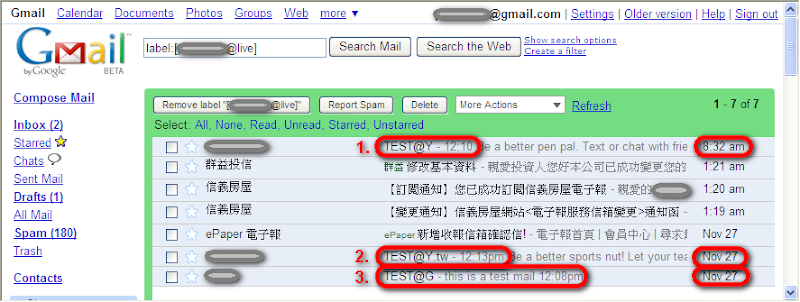 三封測試信在11/27中午12:10左右寄出,編號2及編號3測試信寄出,Live Mail收到馬上轉寄到Gmail。但是,編號1測試信是在8:32am收到,回頭看看寄出的時間,Oh My God,共歷時了20個小時之多!
三封測試信在11/27中午12:10左右寄出,編號2及編號3測試信寄出,Live Mail收到馬上轉寄到Gmail。但是,編號1測試信是在8:32am收到,回頭看看寄出的時間,Oh My God,共歷時了20個小時之多!本測試不只有看到Live Mail的信件處理速度的時間,還要再上Forwarding的時間,所以是不是因為Forwarding的關係而造成的呢?因為從個不同信箱寄出測試信,而從Yahoo!Mail(美國)寄出的測試信也不是最後一個寄的,所以大膽的排除Forwarding的因素。因此,造成收信時間變長的原因,Yahoo!Mail(美國)的信件處理速度的因素就大大有可能啦。
Yahoo!Mail提供容量無上限的信箱,是不是因為這個因素影響速度就不得而知了,不過從這個20小時間,我得到了一個結論,在網路的世界,Yahoo!Mail跟Gmail的距離是20個小時!從台灣到美國也不過100~200ms。
2007年11月20日 星期二
數位圖像證據
2007年11月14日 星期三
Virtual PC上裝Ubuntu
原本以為Virtual PC只能模擬Windows家族的OS,沒想到Linux也可以!試裝了Ubuntu 7.10,Server及Desktop版都可以安裝,不過安裝的時候需要一點點額外的費心,這邊有詳細的介紹:
Ubuntu (Virtual PC) 備忘記 - Joeyta備忘記 - BlogJava
http://www.blogjava.net/joeyta/archive/2007/08/25/139209.html
Server版正常操作安裝即可,Desktop版主要因為kernel(2.6版)的滑鼠bug,安裝和開機需要額外的設定。
在安裝部份,一開始安裝要點擊桌面的Install的圖示,因為滑鼠不能用,按TAB也不能無法鎖定安裝的圖示,所以開啟鍵盤模擬滑鼠的功能。
在開機的部份,第一開機進入GRUB修改kernel參數,加上i8042.noloop。開機之後再修改檔案/boot/grub/menu.lst,使每次開機都會加上i8042.noloop。
另外,Ubuntu支援最高24bit,與Virtual PC支援更高的32bit,在安裝時是自動偵測,但偵測會設成24bit,所以需改設成16bit,在/etc/X11/xorg.conf的defaultDepth地方,將24改成16。雖然不改也可以跑,但改過後跑的比較快。
Alternate的版本安裝完後,看到Ubuntu起動畫面不久,就跳到奇怪的黑黑畫面,之後就不省人事了 =.=
這邊還有英文的介紹
Installing Ubuntu on Virtual PC for Windows Lovers
http://haacked.com/archive/2007/05/06/installing-ubuntu-on-virtual-pc-for-windows-lovers.aspx
Ubuntu (Virtual PC) 備忘記 - Joeyta備忘記 - BlogJava
http://www.blogjava.net/joeyta/archive/2007/08/25/139209.html
Server版正常操作安裝即可,Desktop版主要因為kernel(2.6版)的滑鼠bug,安裝和開機需要額外的設定。
在安裝部份,一開始安裝要點擊桌面的Install的圖示,因為滑鼠不能用,按TAB也不能無法鎖定安裝的圖示,所以開啟鍵盤模擬滑鼠的功能。
在開機的部份,第一開機進入GRUB修改kernel參數,加上i8042.noloop。開機之後再修改檔案/boot/grub/menu.lst,使每次開機都會加上i8042.noloop。
另外,Ubuntu支援最高24bit,與Virtual PC支援更高的32bit,在安裝時是自動偵測,但偵測會設成24bit,所以需改設成16bit,在/etc/X11/xorg.conf的defaultDepth地方,將24改成16。雖然不改也可以跑,但改過後跑的比較快。
Alternate的版本安裝完後,看到Ubuntu起動畫面不久,就跳到奇怪的黑黑畫面,之後就不省人事了 =.=
這邊還有英文的介紹
Installing Ubuntu on Virtual PC for Windows Lovers
http://haacked.com/archive/2007/05/06/installing-ubuntu-on-virtual-pc-for-windows-lovers.aspx
在Virtual PC的Shared Networking網路中如何開Port
Microsoft Virtual PC 2007免費下載安裝已經不是新聞,只要記憶體(RAM)夠大,一台電腦上就可以跑很多個的Virtual Machine (VM)。想安裝Server來玩玩,用VM來裝就對啦。但若Server需要上Internet,如果有多個IP就不是什麼問題,而在IP有限的情況,VM一定是使用Shared Networking(NAT),那麼在要虛擬網段的VM,要如何讓Internet連接到VM的Server?
此時必需使用Port Mapping的技術,讓實體IP的Port對應到虛擬IP的Port。而Virtual PC上沒有提供這樣的功能,這部份一樣是做VM的VMware Server,也是免費的,就有提供Port Mapping。所以Virtual PC需要Port Mapping的功能,必需另外安裝一套軟體FPipe,由Foundstone提供,重點是完全免費的~贊~
FPipe v2.1 - TCP/UDP port redirector.
Copyright 2000 (c) by Foundstone, Inc.
http://www.foundstone.com
FPipe [-hvu?] [-lrs ] [-i IP] IP
-?/-h - shows this help text
-c - maximum allowed simultaneous TCP connections. Default is 32
-i - listening interface IP address
-l - listening port number
-r - remote port number
-s - outbound source port number
-u - UDP mode
-v - verbose mode
此時必需使用Port Mapping的技術,讓實體IP的Port對應到虛擬IP的Port。而Virtual PC上沒有提供這樣的功能,這部份一樣是做VM的VMware Server,也是免費的,就有提供Port Mapping。所以Virtual PC需要Port Mapping的功能,必需另外安裝一套軟體FPipe,由Foundstone提供,重點是完全免費的~贊~
FPipe v2.1 - TCP/UDP port redirector.
Copyright 2000 (c) by Foundstone, Inc.
http://www.foundstone.com
FPipe [-hvu?] [-lrs ] [-i IP] IP
-?/-h - shows this help text
-c - maximum allowed simultaneous TCP connections. Default is 32
-i - listening interface IP address
-l - listening port number
-r - remote port number
-s - outbound source port number
-u - UDP mode
-v - verbose mode
2007年11月13日 星期二
C語言的Socket Programming初探
用久了高階程式語言,再來看低階的程式語言,真的很痛苦,再次應證越低階的語言越是給機器看的..
最近用C語言寫了一個簡單的Server,看了一下C的socket,真的不是平常人看的....
所以,下面開始是限制級文章,不是常人的請離開....
因為是初探,所以function如何使用,fuction的參數有那些,參數型態是什麼等等,這些都不會提到,只會做整體的概念性介紹。
一開始先看圖,花了二個小時畫的,一定要仔細看看啊~

左半邊表示server端,右半邊表示client端,而粉紅色箭頭以上為準備階段;以下為傳送資料的階段。很明顯的server要準備的工作比client來的多,因為server要負責開啟port的關係。而傳送資料的階段兩邊做的事情是對稱的,一邊傳資料,一邊收資料。
先說明右半邊client端,socket()是告訴電腦要用那些種方式連線,而internet為TCP/IP的構架,所以是跟電腦說要用TCP或UDP等方式連線,之後的連線就用此種方式。而socket()會給你一個編號(socket file descriptor, sockfd),表示電腦已為你做好此方式連線的準備,再用connect()告訴電腦你要去那個IP位址,並附上編號,告訴電腦用這種方式連線並且要連到這個IP。至此,連線已經完全做好準備,並進入傳送資料的階段,收送資料,如圖藍色箭頭。
左半邊server端,socket()取得sockfd後,用bind()請求開port的資源,再用listen()執行真正開port的動作,最後準備好開始接收資料用accept()。為什麼之前說看低階語言很痛苦,光光是開port的動作,較高階的程式語言只要說port號即可!而低階語言需要的動作就有4步。而且較容易忽略的地方是,listen的動作還要細分成2步,一個是listen(),一個是accept()。話說開port不是就要收資料,不然開個port在那邊要幹嘛~開了個大門然後不準進出,你說是不是啊是不是啊 ~"~ 。至此,準備階段完成,進入傳送資料的階段。而accept()給你一個sockfd,告訴你是誰連線到server,之後要收送資料給client,都是利用這個sockfd。
以上為一對一的連線,一個server對一個client,現實的情況是有多個client,所以還需要用別的機制來處理連線。
最近用C語言寫了一個簡單的Server,看了一下C的socket,真的不是平常人看的....
所以,下面開始是限制級文章,不是常人的請離開....
因為是初探,所以function如何使用,fuction的參數有那些,參數型態是什麼等等,這些都不會提到,只會做整體的概念性介紹。
一開始先看圖,花了二個小時畫的,一定要仔細看看啊~

左半邊表示server端,右半邊表示client端,而粉紅色箭頭以上為準備階段;以下為傳送資料的階段。很明顯的server要準備的工作比client來的多,因為server要負責開啟port的關係。而傳送資料的階段兩邊做的事情是對稱的,一邊傳資料,一邊收資料。
先說明右半邊client端,socket()是告訴電腦要用那些種方式連線,而internet為TCP/IP的構架,所以是跟電腦說要用TCP或UDP等方式連線,之後的連線就用此種方式。而socket()會給你一個編號(socket file descriptor, sockfd),表示電腦已為你做好此方式連線的準備,再用connect()告訴電腦你要去那個IP位址,並附上編號,告訴電腦用這種方式連線並且要連到這個IP。至此,連線已經完全做好準備,並進入傳送資料的階段,收送資料,如圖藍色箭頭。
左半邊server端,socket()取得sockfd後,用bind()請求開port的資源,再用listen()執行真正開port的動作,最後準備好開始接收資料用accept()。為什麼之前說看低階語言很痛苦,光光是開port的動作,較高階的程式語言只要說port號即可!而低階語言需要的動作就有4步。而且較容易忽略的地方是,listen的動作還要細分成2步,一個是listen(),一個是accept()。話說開port不是就要收資料,不然開個port在那邊要幹嘛~開了個大門然後不準進出,你說是不是啊是不是啊 ~"~ 。至此,準備階段完成,進入傳送資料的階段。而accept()給你一個sockfd,告訴你是誰連線到server,之後要收送資料給client,都是利用這個sockfd。
以上為一對一的連線,一個server對一個client,現實的情況是有多個client,所以還需要用別的機制來處理連線。
2007年11月9日 星期五
線上免費圖片編輯
Splashup
http://www.splashup.com/
用Flash做的圖片編輯軟體,基本的功能都有,但不支援中文 =.=
操作介面算是漂亮,跟Photoshop很像,不過點右鍵會出現Flash的快捷功能清單

不需註冊即可以使用,算是很阿沙力的線上服務~
http://www.splashup.com/
用Flash做的圖片編輯軟體,基本的功能都有,但不支援中文 =.=
操作介面算是漂亮,跟Photoshop很像,不過點右鍵會出現Flash的快捷功能清單

不需註冊即可以使用,算是很阿沙力的線上服務~
2007年11月5日 星期一
.chm的檔案不能看的解決方法
2007年7月31日 星期二
免費的線上流程圖編輯器
線上編輯器越來越發達,不管是文字的編輯器(如Google Docs等)或是試算表(如Google Spreadsheets等),都越來越成熟。由流程圖編輯器也都有,甚至是室內計設的平面繪圖也都有專門的線上編輯器,而且都是免費的。
線上流程圖編輯器:
Cumulate Draw
http://www.cumulatelabs.com/cumulatedraw/
儲存可編輯的檔案格式
Gliffy.com - Create and share diagrams online.
http://www.gliffy.com/
需註冊
線上室內平面圖編輯器:
Icovia Space Planner Software for Retailers, Manufacturers, Interior Designers, Realtors and more
http://www.icovia.com/
需註冊
線上流程圖編輯器:
Cumulate Draw
http://www.cumulatelabs.com/cumulatedraw/
儲存可編輯的檔案格式
Gliffy.com - Create and share diagrams online.
http://www.gliffy.com/
需註冊
線上室內平面圖編輯器:
Icovia Space Planner Software for Retailers, Manufacturers, Interior Designers, Realtors and more
http://www.icovia.com/
需註冊
2007年7月22日 星期日
省電小技巧
省電小技巧
http://www.taipower.com.tw/left_bar/45453err/2AA8An/Province_electricity.htm
炎炎夏日如何省電省荷包,也為節約能源盡一份心力,台電這裡有省電的小技巧。
以下列出常用家電的技巧:
冷氣使用
除濕機使用
http://www.taipower.com.tw/left_bar/45453err/2AA8An/Province_electricity.htm
炎炎夏日如何省電省荷包,也為節約能源盡一份心力,台電這裡有省電的小技巧。
以下列出常用家電的技巧:
冷氣使用
- 冷氣設定溫度每提高 1 ℃ 可省電 6% ,溫度以設定在 26~ 28 ℃ 為宜。
- 如在東西向開窗,應裝設百葉窗或窗簾,以減少太陽輻射熱進入室內,降低冷氣用電量。
- 停用冷氣前 5~10 分鐘可先調高溫度設定,維持送風可較省電。
- 冷氣房內避免使用高熱負載之用具,如熨斗、火鍋、炊具等。
- 冷氣運轉中應關妥門窗,儘量減少進出房間的次數;對於開放式商店則應於入口處裝設空氣簾以減少冷氣外洩,以免增加耗電。
- 冷氣房內配合電風扇使用,可使室內冷氣分佈較為均勻,不需降低設定溫度即可達到相同的舒適感,並可降低冷氣機電力消耗。
- 食物應先冷卻降溫再放入冰箱,避免浪費冷能。
- 電冰箱不要塞滿食物,儲藏量以八分滿為宜,以免阻礙冷氣流通,避免負荷過重。
- 減少開門次數,電冰箱門每開一次,壓縮機需多運轉十分鐘才能恢復低溫狀態。
- 電冰箱門應經常保持密閉。
- 微波爐適合食物的加溫和解凍,參考微波食譜作菜省電效果好。
- 密封食物應開啟後再放入微波爐加熱。
- 烹調食物前,可先在食物表面噴灑少許水份以提高微波爐的效率,節省用電。
- 詳讀微波爐操作手冊,以提高能源效率。
除濕機使用
- 除濕機運轉前, 先將門窗關好,以免潮濕的外氣進入室內影響除濕效果,使用中若沒有需要,儘量減少門窗開閉次數,至少每二週清洗空氣過濾網一次,每隔半年至一年最好做一次定期檢查。
2007年7月15日 星期日
Did you know? 世界正在轉動...
世界正在轉動-看完之後會讓人覺得自己很渺小,而且台灣的教育真的很缺少國際觀,以及團隊合作的訓練。
Did You Know?
http://www.youtube.com/watch?v=ljbI-363A2Q
中文版
http://www.youtube.com/watch?v=xj9Wt9G--JY
Did You Know? 2.0
http://video.google.com/videoplay?docid=6165575734378530043
出處:
shifthappens
http://shifthappens.wikispaces.com/
Did You Know?
http://www.youtube.com/watch?v=ljbI-363A2Q
中文版
http://www.youtube.com/watch?v=xj9Wt9G--JY
Did You Know? 2.0
http://video.google.com/videoplay?docid=6165575734378530043
出處:
shifthappens
http://shifthappens.wikispaces.com/
2007年7月10日 星期二
英文練功的好網站
實用的英文聽力練習網站
實用的英文閱讀的網站
後記:
台大外文老師強力推薦,並告誡大家從此之後不準買大家說英語這種書~
UEfAP
http://www.uefap.com/
- The Student Post
雙語學生郵報(英文補習班,英檢,基測,學測),註冊後成為會員即可看,可聽,註冊則為免費。
http://www.studentpost.com.tw/default.asp - CNN San Francisco
英聽練習,還有線上測驗。
http://literacyworks.org/learningresources/ - OM LISTEN-English Listening and Dialogues-Conversaciones
情境對語的方式,每段時間都不長,分成三種程度,還有練題可做。
http://www.ompersonal.com.ar/omlisten/contenidotematico.htm - Randall's ESL Cyber Listening Lab - For ESL/EFL Students
訴求線上英文聽力學習的網站。
http://www.esl-lab.com/
實用的英文閱讀的網站
- Top Ten of the Twentieth Century : Arthur's Classic Novels
英美古典小說閱讀
http://arthursclassicnovels.com/arthurs/ - GutenbergGuten Berg
免費英文電子書閱讀,可放在PDA上關讀。
http://www.gutenberg.org/
後記:
台大外文老師強力推薦,並告誡大家從此之後不準買大家說英語這種書~
UEfAP
http://www.uefap.com/
2007年7月6日 星期五
免費的Dynamic DNS
2007年6月21日 星期四
nLite製作XP自動安裝光碟
用nLite不只因為免費,可以製作自動安裝光碟,更是因為它有一項功能-整合驅動程式。
因為電腦重灌,XP原版的安裝光碟只能用軟碟機載SATA的驅動程式,但是恰巧沒有軟碟機,只好另尋他路,費了一翻功夫終於找到解決的方式,使用nLite,製作含有SATA的驅動程式的安裝光碟,方便簡單。
nLite - Deployment Tool for the bootable Unattended Windows installation
http://www.nliteos.com/
《教學》nLite 製作XP自動安裝光碟
http://www.mobile01.com/topicdetail.php?f=174&t=47328
因為電腦重灌,XP原版的安裝光碟只能用軟碟機載SATA的驅動程式,但是恰巧沒有軟碟機,只好另尋他路,費了一翻功夫終於找到解決的方式,使用nLite,製作含有SATA的驅動程式的安裝光碟,方便簡單。
nLite - Deployment Tool for the bootable Unattended Windows installation
http://www.nliteos.com/
《教學》nLite 製作XP自動安裝光碟
http://www.mobile01.com/topicdetail.php?f=174&t=47328
2007年4月27日 星期五
虛擬主機
若資訊人力不足,又想要有自己的網站,可以考慮主機代管服務。
國內的各大電信業者皆有提供此項服,國外知名代管的業者如下:
美國虛擬主機, 美國空間, 國外虛擬主機測評, Web Hosting
http://www.lowest-price-web-hosting.com/big5/index.shtml?bhm
Web Hosting - 五大虛擬主機比較表
http://www.lowest-price-web-hosting.com/big5/compare-plans.shtml?bhm
國內的各大電信業者皆有提供此項服,國外知名代管的業者如下:
美國虛擬主機, 美國空間, 國外虛擬主機測評, Web Hosting
http://www.lowest-price-web-hosting.com/big5/index.shtml?bhm
Web Hosting - 五大虛擬主機比較表
http://www.lowest-price-web-hosting.com/big5/compare-plans.shtml?bhm
2007年4月25日 星期三
2007年4月11日 星期三
透視BT
相當有趣且易讀的文章,把BT的原理及觀察現象用很白話的方式表達出來。
透視BT(一)── BT的基本運作原理
http://mmdays.wordpress.com/2007/04/06/bt1/
透視BT(二)──網路的頻寬分享與BT的隨機過程模型
http://mmdays.wordpress.com/2007/04/07/bt2/
透視BT(三)──數字會說話, BT有什麼問題?
http://mmdays.wordpress.com/2007/04/10/bt3/
透視BT(一)── BT的基本運作原理
http://mmdays.wordpress.com/2007/04/06/bt1/
透視BT(二)──網路的頻寬分享與BT的隨機過程模型
http://mmdays.wordpress.com/2007/04/07/bt2/
透視BT(三)──數字會說話, BT有什麼問題?
http://mmdays.wordpress.com/2007/04/10/bt3/
2007年3月15日 星期四
可匯入Excel的格式
Excel除了吃CVS, TXT, XML及自家的二進位的excel格式外,還發現Excel也吃HTML的表格。
Excel把HTML的表格轉換成對應的資料,每個對應一個欄位,而都是一筆資料。
Excel把HTML的表格轉換成對應的資料,每個對應一個欄位,而都是一筆資料。
2007年2月14日 星期三
防毒軟體評比
防毒軟體評比(AntiVirus Review 2007)現在最好的是BitDefender,以前都沒聽說過,突然冒出來,表示防毒的巿場還是很競爭,而且有進步的空間。Kaspersky還不錯,保持領先Norton。
Anti-Virus Software Review 2007
http://anti-virus-software-review.toptenreviews.com/
PC World - Chart - Top Antivirus Software
http://www.pcworld.com/article/124475-1/article.html
Anti-Virus Software Review 2007
http://anti-virus-software-review.toptenreviews.com/
PC World - Chart - Top Antivirus Software
http://www.pcworld.com/article/124475-1/article.html
2007年1月21日 星期日
53種你不能錯過的CSS技巧
53 CSS-Techniques You Couldn’t Live Without | Smashing Magazine
http://www.smashingmagazine.com/2007/01/19/53-css-techniques-you-couldnt-live-without/
http://www.smashingmagazine.com/2007/01/19/53-css-techniques-you-couldnt-live-without/
2007年1月19日 星期五
看你的電腦規格是否準備好跑Vista
Windows Vista Upgrade Advisor
http://www.microsoft.com/windowsvista/getready/upgradeadvisor/default.mspx
CNET's Vista Readiness Advisor - Can your computer run Windows Vista? - CNET.com
http://reviews.cnet.com/4520-3672_7-6671810.html
http://www.microsoft.com/windowsvista/getready/upgradeadvisor/default.mspx
CNET's Vista Readiness Advisor - Can your computer run Windows Vista? - CNET.com
http://reviews.cnet.com/4520-3672_7-6671810.html
2007年1月18日 星期四
各家廠商檢測Virus結果比較
VIRUSTOTAL - Free Online Virus and Malware Scan
http://www.virustotal.com/en/indexf.html
把樣本檔案丟上去網站,就可以比較各家的防毒廠商的結果。
http://www.virustotal.com/en/indexf.html
把樣本檔案丟上去網站,就可以比較各家的防毒廠商的結果。
共享書籤
del.icio.us
http://del.icio.us/
Digg / News
http://www.digg.com/
Clipmarks - Bite-size highlights of the web.
http://www.clipmarks.com/
HEMiDEMi - 共享書籤
http://www.hemidemi.com/
http://del.icio.us/
Digg / News
http://www.digg.com/
Clipmarks - Bite-size highlights of the web.
http://www.clipmarks.com/
HEMiDEMi - 共享書籤
http://www.hemidemi.com/
圖片產生器
RedKid.Net
http://www.redkid.net/generator/soup/sign.php
Custom Sign Generator Page, Over 5,000 Parody Image Generators (Personalized Flash Ecards & JPG Pictures) To Play With, Ajax Web 2.0 Applications
http://www.customsigngenerator.com/
ImageChef
http://www.imagechef.com/ic/product.jsp
http://www.redkid.net/generator/soup/sign.php
Custom Sign Generator Page, Over 5,000 Parody Image Generators (Personalized Flash Ecards & JPG Pictures) To Play With, Ajax Web 2.0 Applications
http://www.customsigngenerator.com/
ImageChef
http://www.imagechef.com/ic/product.jsp
2007年1月15日 星期一
換成新版的Blogger
研究了好久,終於發現換成新版的Blogger原來很簡單。
中文版的Blogger沒有顯示轉換新Blogger的功能,所以在設定檔裡將語系設成英文,英文版的Blogger控制頁中就有轉換的功能,改完之後,再設回中文語系即可。
轉換過程需要一點時間,而且中文有一點點問題,原來的自己設定的中文連結變亂碼,不過POST的文章都還是正常。
中文版的Blogger沒有顯示轉換新Blogger的功能,所以在設定檔裡將語系設成英文,英文版的Blogger控制頁中就有轉換的功能,改完之後,再設回中文語系即可。
轉換過程需要一點時間,而且中文有一點點問題,原來的自己設定的中文連結變亂碼,不過POST的文章都還是正常。
2007年1月14日 星期日
用CSS為link加上icon
Showing Hyperlink Cues with CSS (Ask the CSS Guy)
http://www.askthecssguy.com/2006/12/showing_hyperlink_cues_with_cs_1.html
Attach icons to anything with CSS
http://www.hunlock.com/blogs/Attach_icons_to_anything_with_CSS
以下是CSS語法:
a[href $=\'.pdf\'] {
padding-right: 18px;
background: transparent url(icon_pdf.gif) no-repeat center right;
}
a[href ^=\"mailto:\"] {
padding-right: 20px;
background: transparent url(icon_mail.gif) no-repeat center right;
}
a[class =\"popup\"] {
padding-right: 18px;
background: transparent url(icon_popup.gif) no-repeat center right;
}
a[class ~=\"popup\"] {
padding-right: 18px;
background: transparent url(icon_popup.gif) no-repeat center right;
}
http://www.askthecssguy.com/2006/12/showing_hyperlink_cues_with_cs_1.html
Attach icons to anything with CSS
http://www.hunlock.com/blogs/Attach_icons_to_anything_with_CSS
以下是CSS語法:
a[href $=\'.pdf\'] {
padding-right: 18px;
background: transparent url(icon_pdf.gif) no-repeat center right;
}
a[href ^=\"mailto:\"] {
padding-right: 20px;
background: transparent url(icon_mail.gif) no-repeat center right;
}
a[class =\"popup\"] {
padding-right: 18px;
background: transparent url(icon_popup.gif) no-repeat center right;
}
a[class ~=\"popup\"] {
padding-right: 18px;
background: transparent url(icon_popup.gif) no-repeat center right;
}
HTML Tag
HTML and CSS Tutorials, References, and Articles | HTML Dog
http://www.htmldog.com/
無聊人的無聊小站 - 完全W3C手冊(HTMLDOG中文版)
http://www.chweng.idv.tw/w3cguide/
HTML Tag分類表
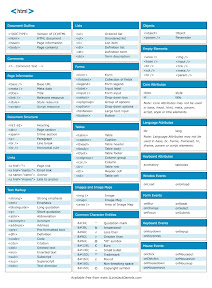
http://www.htmldog.com/
無聊人的無聊小站 - 完全W3C手冊(HTMLDOG中文版)
http://www.chweng.idv.tw/w3cguide/
HTML Tag分類表
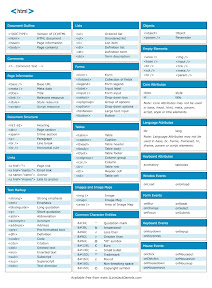
Why windows takes so long to start up
IntelliAdmin.com: Why windows takes so long to start up.
http://www.intelliadmin.com/blog/2006/09/why-windows-takes-so-long-to-start-up.html
人總是希望電腦越快越好,尤其是自己用的,上面詳述記載著一些方法。
此機碼有4個可能的值,如下:
0 - Disabled : The prefetch system is turned off.
1 - Application : The prefetch only caches applications.
2 - Boot : The prefetch only caches boot system files.
3 - All : The prefetch caches boot, and application files.
http://www.intelliadmin.com/blog/2006/09/why-windows-takes-so-long-to-start-up.html
人總是希望電腦越快越好,尤其是自己用的,上面詳述記載著一些方法。
- The prefetch cache
- Hard drive fragmentation
- Disconnected network drives
- Spyware & Adware
- Disable File and Printer Sharing if you do not use
此機碼有4個可能的值,如下:
0 - Disabled : The prefetch system is turned off.
1 - Application : The prefetch only caches applications.
2 - Boot : The prefetch only caches boot system files.
3 - All : The prefetch caches boot, and application files.
Turn Google into Napster 2000
Tech Tonic » Turn Google into Napster 2000
http://tech-tonic.net/technology-trends/turn-google-into-napster.html
文章裡說明了如何利用Google搜尋特殊的檔案,比如說
搜尋mp3, wma
-inurl:(htm|html|php) intitle:”index of” +”last modified” +”parent directory” +description +size +(wma|mp3) “檔名”
搜尋doc, pdf
-inurl:(htm|html|php) intitle:”index of” +”last modified” +”parent directory” +description +size +(pdf|doc) “檔名″
搜尋mpg, wmv
-inurl:(htm|html|php) intitle:”index of” +”last modified” +”parent directory” +description +size +(mpg|wmv) “檔名”
http://tech-tonic.net/technology-trends/turn-google-into-napster.html
文章裡說明了如何利用Google搜尋特殊的檔案,比如說
搜尋mp3, wma
-inurl:(htm|html|php) intitle:”index of” +”last modified” +”parent directory” +description +size +(wma|mp3) “檔名”
搜尋doc, pdf
-inurl:(htm|html|php) intitle:”index of” +”last modified” +”parent directory” +description +size +(pdf|doc) “檔名″
搜尋mpg, wmv
-inurl:(htm|html|php) intitle:”index of” +”last modified” +”parent directory” +description +size +(mpg|wmv) “檔名”
2007年1月4日 星期四
2007年1月1日 星期一
Wii
最近在朋友那邊,接觸到Nintendo的Wii,著實令人深深著迷。已經很久對電視遊樂器提不起興趣的我,但在接觸Wii後,讓我再度重新燃起對TV Game的慾望。
不管Wii的體積有多小(3個DVD盒),用了什麼樣先進的技術(Virtual Console),我不用記太多的指令,什麼操作祕技(上上下下ABAB的),只知道在遊戲中,簡單的揮舞著手中的操作搖捍,可以是球捧,可以是桌球拍,可以網球拍,也可以是高爾夫球桿,更可以是釣魚杆,利劍,長槍,繩索,指揮棒等...,都是相當直覺的操作。
而且讓人投入遊戲的程度,從Nintendo公司回收搖桿的動作,補強搖桿的設計可以看的出來。簡易的操作讓人更容易投入遊戲之中,我自己則是手酸了二天還沒退,比我實際打球還酸!
Wii宣傳短片
http://www.youtube.com/watch?v=ARQKcWJHRp0
Wii體感操作
http://www.youtube.com/watch?v=FaUvbncE3Gk
Wii - Wikipedia
http://zh.wikipedia.org/wiki/Wii
不管Wii的體積有多小(3個DVD盒),用了什麼樣先進的技術(Virtual Console),我不用記太多的指令,什麼操作祕技(上上下下ABAB的),只知道在遊戲中,簡單的揮舞著手中的操作搖捍,可以是球捧,可以是桌球拍,可以網球拍,也可以是高爾夫球桿,更可以是釣魚杆,利劍,長槍,繩索,指揮棒等...,都是相當直覺的操作。
而且讓人投入遊戲的程度,從Nintendo公司回收搖桿的動作,補強搖桿的設計可以看的出來。簡易的操作讓人更容易投入遊戲之中,我自己則是手酸了二天還沒退,比我實際打球還酸!
Wii宣傳短片
http://www.youtube.com/watch?v=ARQKcWJHRp0
Wii體感操作
http://www.youtube.com/watch?v=FaUvbncE3Gk
Wii - Wikipedia
http://zh.wikipedia.org/wiki/Wii
訂閱:
文章 (Atom)